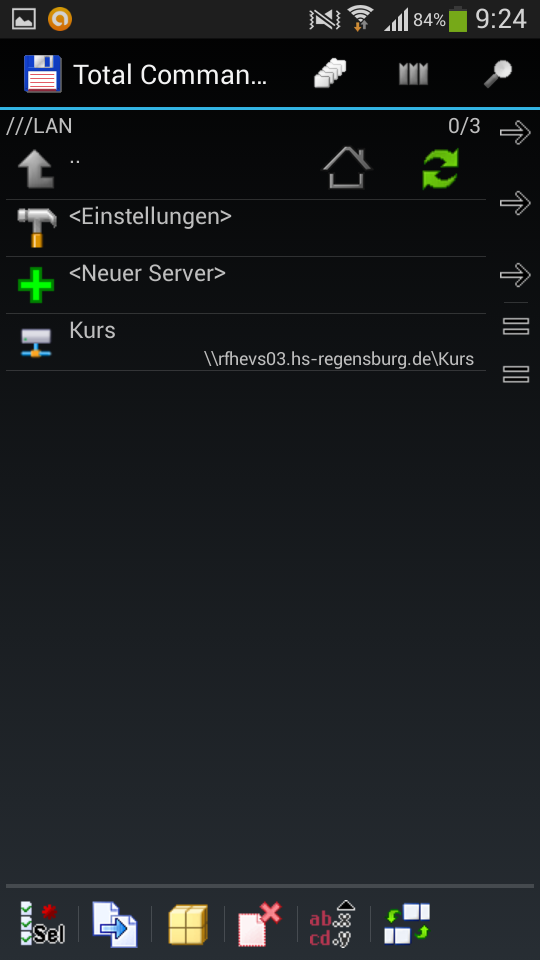Inhaltsverzeichnis
Netzlaufwerke verbinden mit Android-Geräten
Um unterwegs mal schnell auf Updates zu prüfen oder bestimmte Dateien direkt auf das Tablet zu laden gibt es die Möglichkeit auf die Netzlaufwerke von Android-Geräten aus im Hochschulnetzwerk oder per VPN zuzugreifen. Die nachfolgenden Einstellungen müssen für jedes Netzlaufwerk ein Mal gemacht werden.
Benötigte Apps
Als Beispiel wird hier der Total Commander verwendet. Es gibt allerdings auch weitere Apps, die Netzlaufwerke unterstützen, auf welche hier jedoch nicht eingegangen wird. Zusätzlich zum Total Commander wird das zugehörige LAN-Plugin benötigt. Hier die beiden Links:
Alternativ können die Apps auch im Google Play Store geladen werden.
Vorbereitungen
Um die nachfolgende Anleitung befolgen zu können, muss man sich mit seinem Android-Smartphone im Netz der Hochschule befinden. Dazu entweder in das WLAN einloggen oder eine VPN-Verbindung wie in folgendem Link beschrieben herstellen.
Startbildschirm
Nach dem Starten der App erscheint folgender Startbildschirm (kann je nach System und installierten Plugins abweichen):
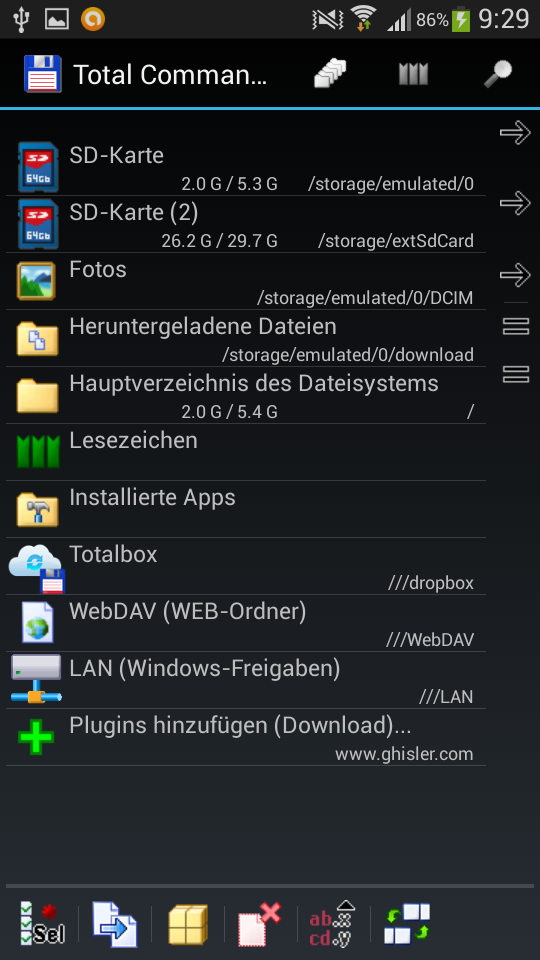
Mit einem Klick auf „LAN (Windows-Freigaben)“ gelangt man zum nächsten Menü, wo man mit Klick auf „<Neuer Server>“ die Verbindung zu einem bestimmten Laufwerk herstellen kann. Nun muss ein Name für das Laufwerk gewählt werden, z.B. „Kurs“.
Verbindung herstellen
In der sich öffnenden Eingabemaske müssen folgende Einstellungen getroffen werden.
Adresse eingeben
Als Servername/Verzeichnis ist das entsprechende Netzlaufwerk aus nachfolgender Liste einzugeben (erst ab \\, nicht die Laufwerksbuchstaben).
F: \\fs-software.hs-regensburg.de\soft1 G: \\fs-home.hs-regensburg.de\home\abc12345 (abc12345 ist durch ihren Benutzernamen zu ersetzen) H: \\fs-fb.hs-regensburg.de\fb K: \\fs-kurs.hs-regensburg.de\kurs P: \\fs-projekte.hs-regensburg.de\projekte S: \\fs-software.hs-regensburg.de\software \\fs-student.hs-regensburg.de\student \\fs-profile.hs-regensburg.de\profile\abc12345.V2 (abc12345 ist durch ihren Benutzernamen zu ersetzen)
Benutzernamen und Passwort
Benutzername und Passwort sind leer zu lassen, da man sich bereits im Netz der Hochschule befindet.
Weitere Einstellungen
Weiterhin besteht die Möglichkeit, alle Verbindungen durch ein Hauptpasswort zu schützen, hierzu den Haken bei Bedarf setzen. Das Passwort kann man später festlegen, sofern noch keines gesetzt ist. Die andere Option („Ältere NAS-Kompatibilität (LMv1)“) nicht auswählen.
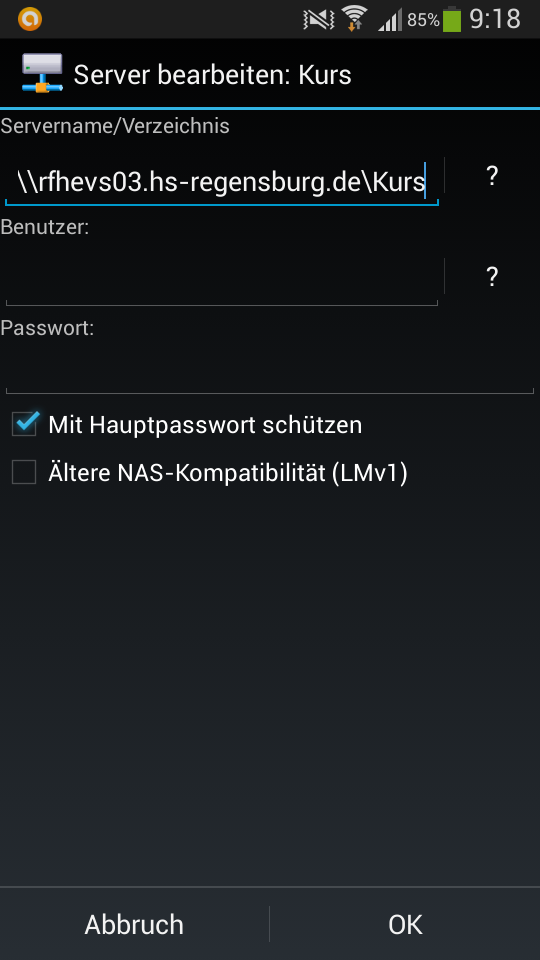
Auf Netzlaufwerke zugreifen
Nun, da alle Einstellungen getroffen sind, kann man mit einem Klick auf das erstellte Netzwerk (je nachdem, welchen Namen man vergeben hat), auf die Netzlaufwerke zugreifen. Wenn man das Netzwerk mit dem Hauptpasswort geschützt hat, ist dieses dann einzugeben. Die Netzlaufwerke (in diesem Fall „Kurs“) sollten nun als Option im LAN-Plugin erscheinen: